Wie erstelle ich einen Spotify-Scan-Code zum Teilen von Musik?
Macht es Ihnen Spaß, Ihre Lieblingslieder mit Menschen zu teilen, die Sie lieben? Es gibt eine einfache Möglichkeit, dies zu tun: Sie können es mit Spotify-Codes versuchen. Da Spotify auch weiß, dass wir Musik und das Teilen lieben, werden diese Spotify-Codes erstellt. In diesem Beitrag sprechen wir über So erstellen Sie einen Spotify-ScancodeDies ist eine Technik zum einfachen Teilen von Musik.
Inhaltsverzeichnis Teil 1. Was ist ein Spotify-Code?Teil 2. Wie erstelle ich einen Spotify-Code unter Windows/Mac?Teil 3. Wie erstelle ich einen Spotify-Code auf Android/iOS?Teil 4. Wie scanne ich einen Spotify-Code?Teil 5. Bonus: Wie teilt man Musik ohne Spotify-Codes?Teil 6. Fazit
Teil 1. Was ist ein Spotify-Code?
QR-Code ist die Abkürzung für „Quick Response“-Code. Es handelt sich um eine Art Strichcode, der von einem digitalen Gerät problemlos gelesen werden kann und Informationen als Reihe von Pixeln in einem quadratischen Raster speichert. QR-Codes mögen zwar einfach aussehen, können jedoch große Datenmengen speichern. Die in einem QR-Code gespeicherten Daten können Website-URLs, Telefonnummern oder bis zu 4,000 Zeichen Text enthalten. QR-Codes werden in zahlreichen Kontexten verwendet. Beispielsweise können QR-Codes zur Authentifizierung von Online-Konten und zur Überprüfung von Anmeldedaten verwendet werden.
In 2017, Spotify Codes wurden eingeführt, damit Benutzer Musik mit Freunden und Familie teilen können. Ein Spotify-Code ist ein QR-ähnlicher „scannbarer“ Tag, mit dem Inhalte innerhalb von Spotify schnell geteilt oder darauf zugegriffen werden können. Jeder Titel, jeder Künstler, jedes Album und jede Wiedergabeliste kann einen eigenen Spotify-Code haben, sodass es keine Grenzen für das gibt, was Sie teilen können. Und noch besser: Alle kostenlosen und Premium-Abonnenten können einen Spotify-Code erstellen. Wie erstelle ich einen Spotify-Scancode? Lesen Sie weiter!
Teil 2. Wie erstelle ich einen Spotify-Code unter Windows/Mac?
Nachdem Sie nun eine Vorstellung davon haben, was Spotify-Codes sind, müssen Sie als Nächstes herausfinden, wie Sie mit den verschiedenen Geräten, die Sie besitzen, einen Spotify-Scancode erstellen können. Wenn Sie einen Desktop-Computer besitzen, ist das Erstellen eines Spotify-Scancodes ganz einfach. Sie müssen dazu nur ein paar Schritte ausführen. Lassen Sie uns diese nacheinander aufzählen.
Schritt 1. Starten Sie auf Ihrem Desktop-Computer die Spotify-Anwendung oder öffnen Sie den Webplayer im Browser. Suchen Sie nach dem Song, Album oder der Playlist, die Sie mit anderen teilen möchten.
Schritt 2. Klicken Sie auf das Symbol mit den drei Punkten und wählen Sie „Teilen“. Wählen Sie im angezeigten Menü „Songlink kopieren“/„Albumlink kopieren“/„Link zur Playlist kopieren“. Die URL wird dann in die Zwischenablage kopiert.
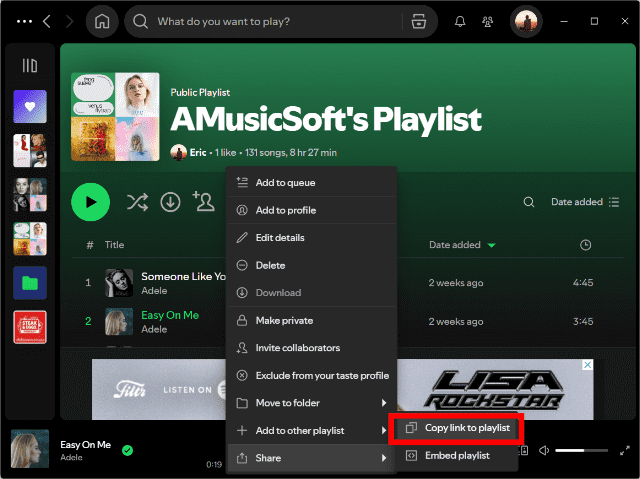
Schritt 3. Besuchen Sie spotifycodes.com, fügen Sie den Musiklink in das Textfeld ein und klicken Sie auf „SPOTIFY-CODE ERHALTEN“.
Schritt 4. Jetzt sehen Sie die Anpassungsoptionen zum Gestalten Ihres Spotify-Codes, einschließlich Hintergrundfarbe, Balkenfarbe, Größe und Bildformat.
Schritt 5. Um das Bild auf Ihrem Computer zu speichern, wählen Sie „Herunterladen“. Öffnen Sie Ihren Download-Ordner, um den Spotify-Code abzurufen. Sie können das Bild dann senden oder freigeben, damit andere es scannen können. Alternativ können Sie rechts eine Option zum Teilen in sozialen Medien auswählen. Posten Sie Ihren Spotify-Code auf Facebook, Twitter oder Reddit.
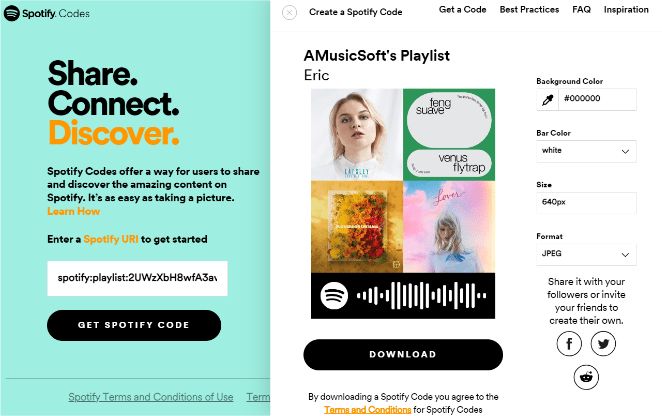
Teil 3. Wie erstelle ich einen Spotify-Code auf Android/iOS?
Wir zeigen Ihnen auch, wie Sie mit Ihren Mobilgeräten einen Spotify-Scancode erstellen. Sie können dies auf Ihrem iPhone, iPad und Android-Geräten tun.
Schritt 1. Melden Sie sich über die mobile Spotify-App bei Ihrem Spotify-Konto an.
Schritt 2. Gehen Sie zur Registerkarte „Ihre Bibliothek“ (Android) oder „Bibliothek“ (iOS). Wählen Sie den Song, die Alben oder die Playlist aus, für die Sie einen Code erstellen möchten. Tippen Sie auf die drei Punkte neben dem Namen.
Schritt 3. Auf dem nächsten Bildschirm wird Ihnen sofort der Spotify-Code angezeigt. Tippen Sie auf den Code, um ihn in Ihren Fotos zu speichern (iOS) oder machen Sie einen Screenshot des Codes (Android).

Teil 4. Wie scanne ich einen Spotify-Code?
Wir wissen bereits, wie man einen Spotify-Scancode erstellt. Als Nächstes müssen Sie herausfinden, wie Sie diesen Code scannen, damit Sie ihn sofort verwenden können. Natürlich verfügen die meisten Smartphones über integrierte QR-Scanner, die manchmal in die Kamera integriert sind. Aber für Spotify-Codes können Sie Spotify-Codes nur vom integrierten Scanner der Spotify-App lesen. Folgen Sie unten:
Schritt 1. Öffnen Sie die Spotify-Anwendung auf Ihrem Telefon, tippen Sie dann auf die Suchleiste und klicken Sie auf das Kamerasymbol.
Schritt 2. Versuchen Sie dann, die Kamera Ihres Geräts auf den Spotify-Code zu richten, um den Scanvorgang zu starten. Falls Sie den Screenshot Ihrer Fotos gespeichert haben, können Sie auf „Aus Fotos auswählen“ klicken. Spotify beginnt nun mit dem Scannen des Codes und Sie können die Überraschung hinter dem Spotify-Code genießen.
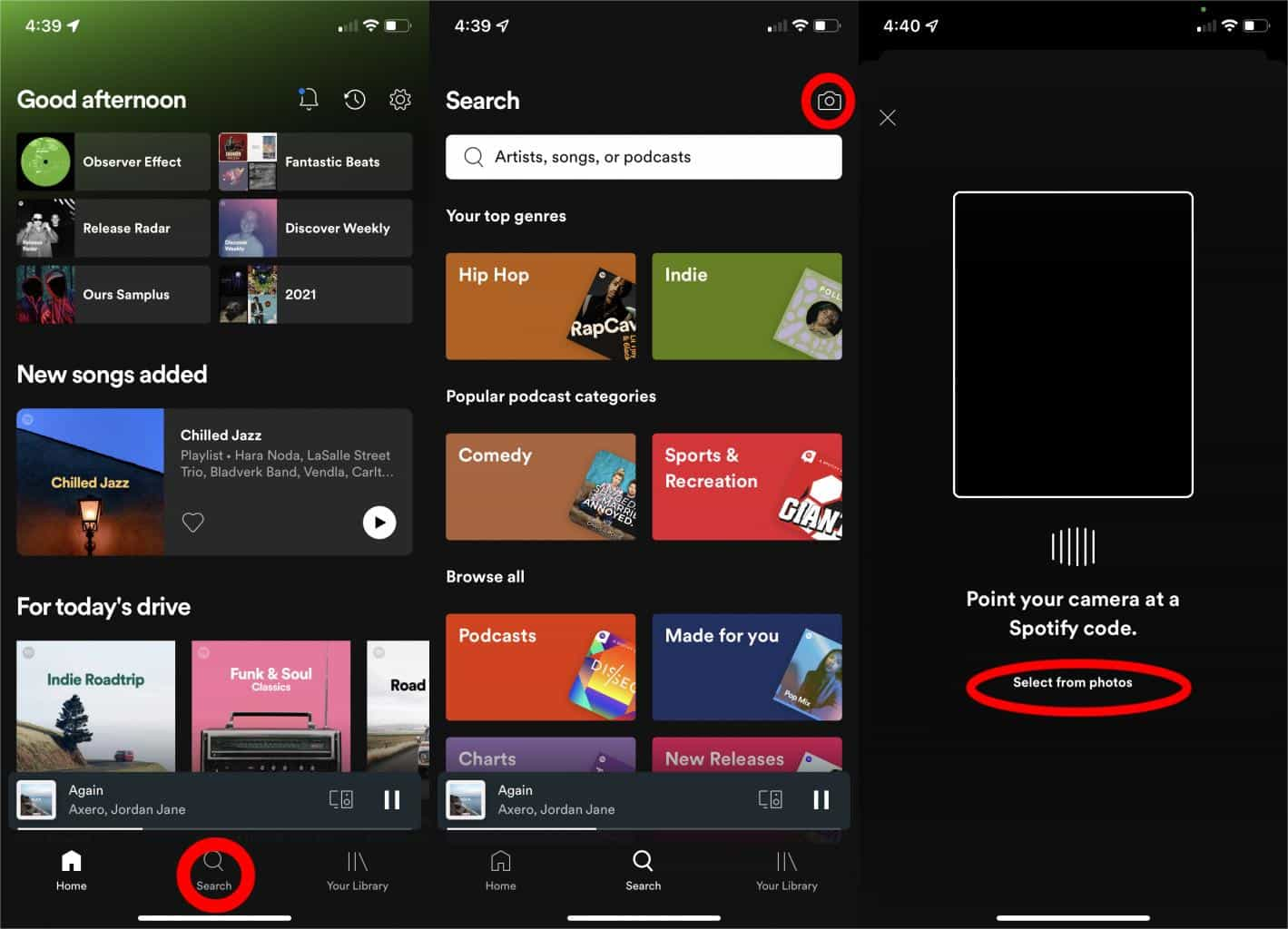
Teil 5. Bonus: Wie teilt man Musik ohne Spotify-Codes?
Es ist nicht schwer zu lernen, wie man einen Spotify-Scancode erstellt. Denken Sie daran, dass die per Spotify-Code freigegebene Musik nur aufgrund des Digital Rights Management (DRM) in der Spotify-App oder auf der Plattform abgespielt werden kann. Können Sie Musik ohne Spotify-Code freigeben? Können Sie einen Freigabe-QR-Code mit Spotify-Downloads erstellen? Natürlich. AMusicSoft Spotify Music Converter ist ein großartiger Helfer zum unbegrenzten Teilen von Spotify-Musik.
Egal, ob Sie Spotify Premium-Abonnent sind oder nicht, AMusicSoft kann Ihnen helfen Entfernen Sie den DRM-Schutz von Spotify und laden Sie Spotify-Songs, Wiedergabelisten und Alben in gängigeren Formaten wie MP3, M4A, WAV und FLAC herunter. Auf diese flexiblen Musikdateien kann auf verschiedenen Geräten und Playern zugegriffen werden. Sie können diese DRM-freien Audiodateien auch auf QR-Code-Generatoren hochladen und Ihren Freigabecode anpassen. Auf diese Weise können Sie und Ihre Freunde ihn mit jeder mobilen QR-Code-Lese-App scannen.
Im Gegensatz zu anderen Anwendungen, bei denen sich die Musikqualität während des Konvertierungsprozesses erheblich verschlechtert, AMusicSoft Spotify Music Converter bietet 100% des Originals Spotify Bitrate. Die Musikqualität ändert sich nicht und klingt genauso gut wie beim Abspielen mit Spotify. Machen Sie sich keine Sorgen mehr um die Beibehaltung der ID3-Tags und Metadateninformationen wie Titel, Künstler, Album, Genre und Artwork, denn mit dem AMusicSoft Spotify Music Converter bleiben alle diese Informationen sicher erhalten.
So verwenden Sie AMusicSoft Spotify Music Converter beim Konvertieren und Herunterladen von Titeln.
Schritt 1. Der erste Schritt besteht darin, die AMusicSoft-Software herunterzuladen und zu installieren. Spotify Music Converter auf Ihrem Windows- oder Mac-Computer.
Kostenlos herunterladen Kostenlos herunterladen
Schritt 2. Nach dem Start können Sie den integrierten Spotify-Webplayer aufrufen, um sich bei Ihrem Konto anzumelden. Wenn Sie auf die Musikbibliothek zugreifen, durchsuchen Sie sie und finden Sie den Song, den Sie teilen möchten. AMusicSoft unterstützt auch die Stapelkonvertierung. Sie können auch eine ganze Wiedergabeliste oder ein ganzes Album auf einmal hinzufügen, wodurch Sie Energie und Zeit sparen.

Schritt 3. Wählen Sie Ihr bevorzugtes Ausgabeformat. Sie können zwischen MP3, AAC, FLAC und WAV wählen. Wählen Sie außerdem das Verzeichnis aus, in dem die konvertierten Songs gespeichert werden sollen.

Schritt 4. Wenn alle Einstellungen vorgenommen wurden, starten Sie nun den Download der ausgewählten Songs, indem Sie auf die Schaltfläche „Konvertieren“ klicken. Dieser Konverter verwendet fortschrittliche Technologie, sodass die Konvertierung schnell und reibungslos verläuft. Dies hängt jedoch möglicherweise auch von Ihrer Internetgeschwindigkeit ab. Gehen Sie zum Zielordner, um Ihre heruntergeladenen Dateien anzuzeigen.

Teil 6. Fazit
Wir hoffen, dass Sie so viel über den Spotify-Scancode gelernt haben, sowie die Schritte zum Erstellen eines Spotify-Scancodes. Nach den Schritten, die wir aufgezählt haben, ist es einfach, einen Spotify-Code zu erstellen, Sie müssen nur die Grundlagen kennen. Außerdem kann ein professioneller Konverter wie AMusicSoft Spotify Music Converter ist ein Retter bei der Konvertierung Ihrer Musikdateien und bietet Ihnen den Komfort, den Sie immer verdienen.
Menschen Auch Lesen
- Die 8 besten Lösungen für Spotify-Freundesaktivitäten, die nicht funktionieren/angezeigt werden
- 6 Methoden zum Übertragen der Spotify-Wiedergabeliste auf ein anderes Konto
- So erstellen Sie eine Spotify-Wiedergabeliste auf dem Desktop oder Mobilgerät
- Wie teile ich eine Spotify-Playlist auf Desktop und Mobilgeräten?
- So fügen Sie Freunde auf Spotify mit/ohne Facebook hinzu
- So erstellen Sie Ihre Spotify-Scancodes und wie verwenden Sie sie?
Robert Fabry ist ein begeisterter Blogger und Technik-Enthusiast. Vielleicht kann er Sie mit ein paar Tipps anstecken. Außerdem hat er eine Leidenschaft für Musik und hat zu diesen Themen für AMusicSoft geschrieben.